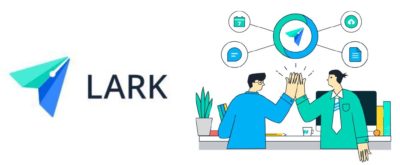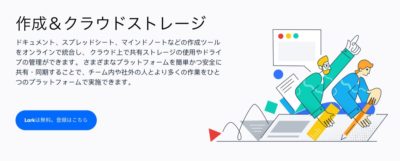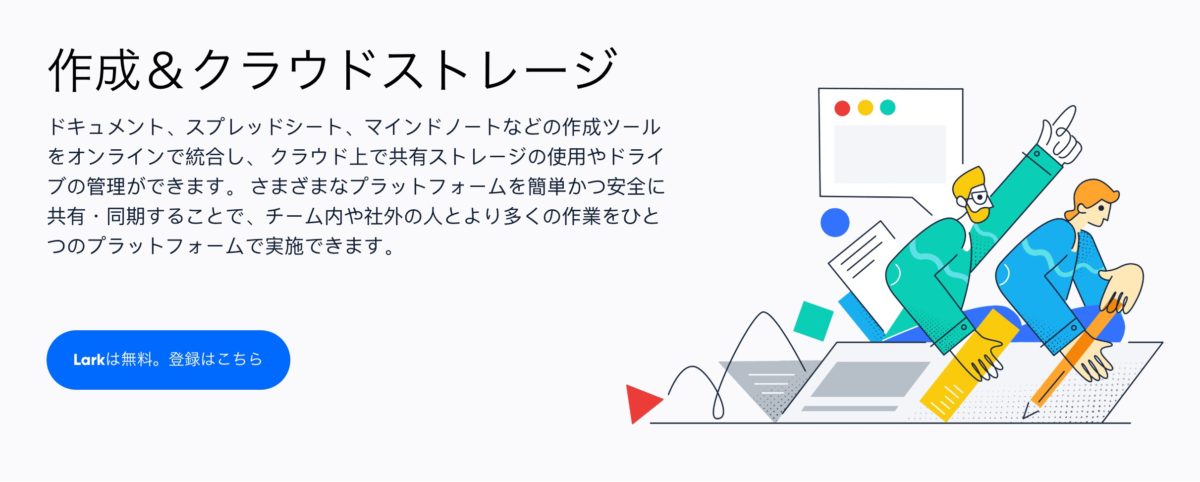
こんにちは!じゅりんHACK管理人のじゅりんです。
無料かつ最強のチームコラボツール「Lark」について、前回紹介させていただきました。
何度も言いますが、無料でフル機能使用できるオールインワンのチームコラボツール(チャット・ビデオ会議・カレンダー・200GBのドライブ・ドキュメント作成・申請処理)は他にはありません。
テレワークの導入を考えられている方は、必見のツールだと思いますよ!
さてさて、そんな「Lark」ですが、「Googleドキュメント」と同じような「ドキュメント」という機能を搭載しています。これまたシンプルで使いやすくてオススメなんですが、話し始めると長くなるのでそこは割愛…
この「ドキュメント」、自分の組織内だけでなく、Larkアカウントを持っていない一般の方への共有(閲覧 or 編集)もできるようになっています。なので、即興のチームで共同編集できるドキュメントを作ったり、オンラインセミナーでの事前質問・セミナー内での疑問・アンケートなどに活用したり、色々と幅広く使えそうです。
ただし、デフォルト(標準)設定では「組織外の共有」はオフになっているので、「組織外への共有」をオンにする方法を解説していきます!
Lark Suite: 統合型コラボレーションツール(Mac・Windows)
Lark「ドキュメント」を組織外に共有できるようにする方法
デフォルトでは、組織外に共有することはできない
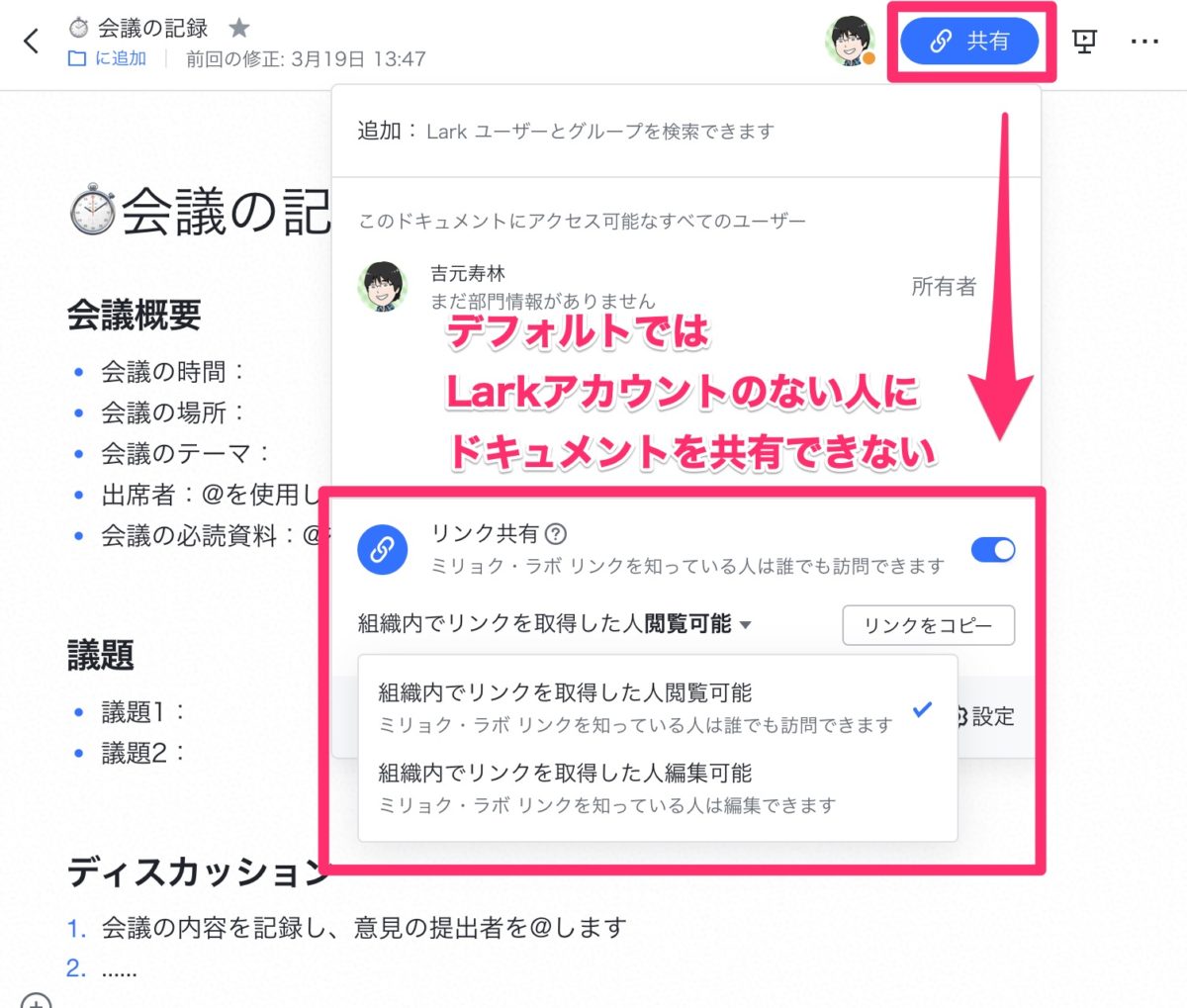
デフォルト(標準)設定では、ドキュメントを組織外に共有することはできません。画像のように組織内の共有(閲覧 or 編集)に限られます。
では、早速設定を変更していきましょう。
Lark「ドキュメント」を組織外に共有できるようにする方法
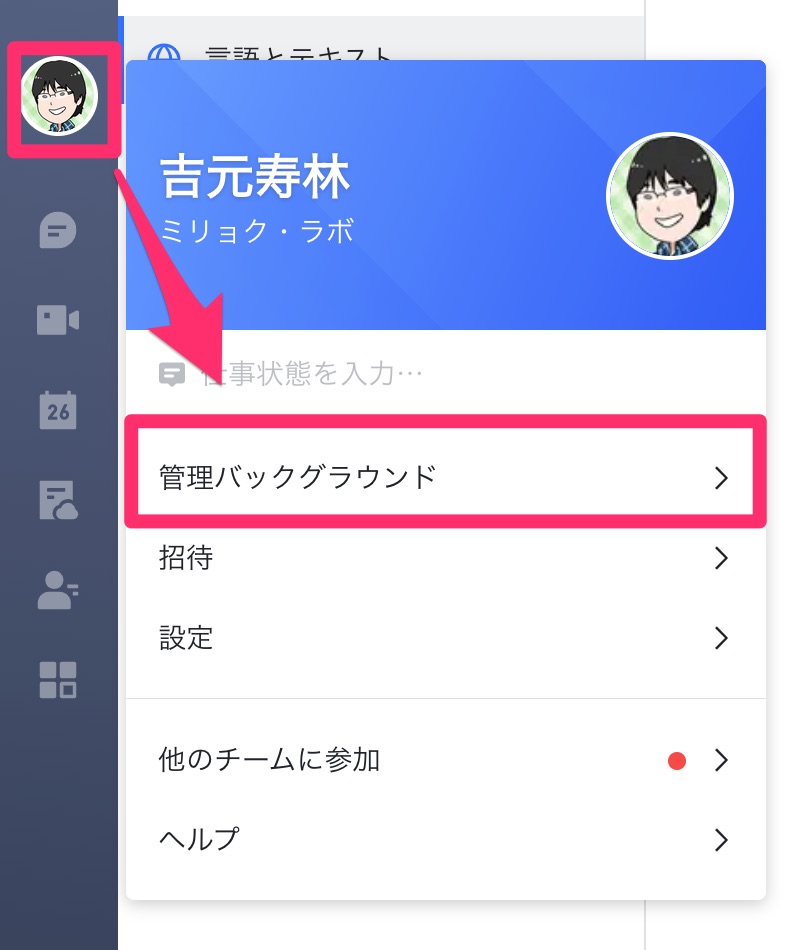
Larkのホーム画面から「管理バックグラウンド」を開きます。
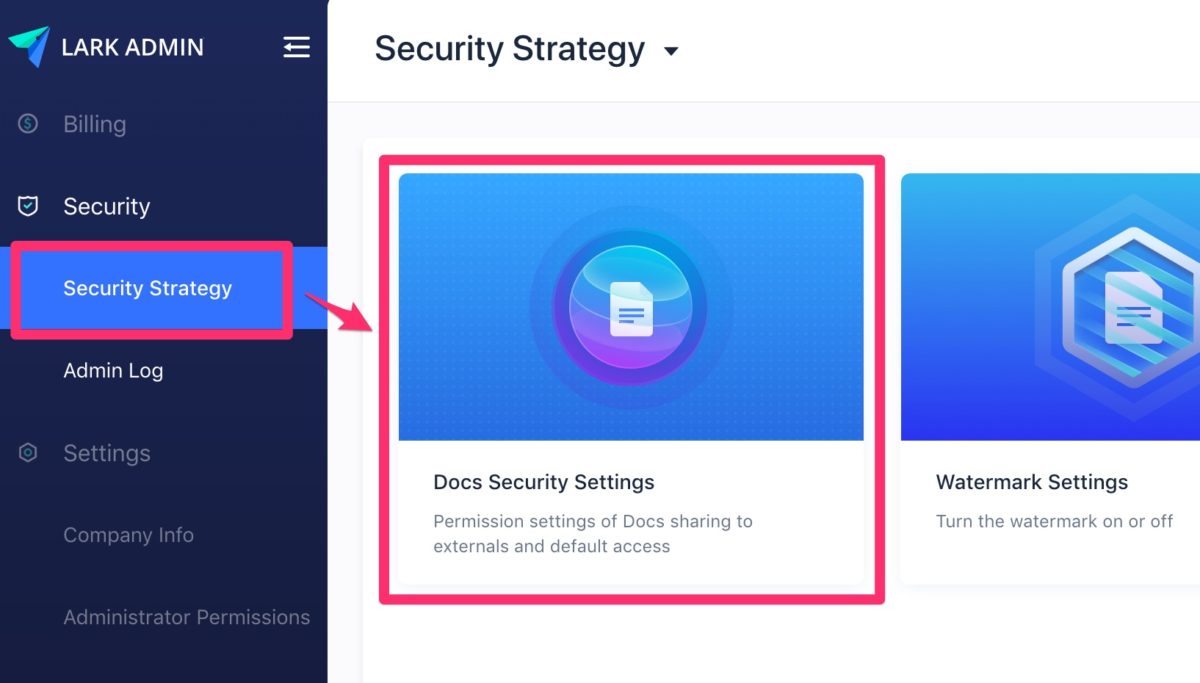
「管理バックグラウンド(Lark Admin)」が開きます。ここからは英語のみとなるので注意。
「Security」→「Security Strategy」をクリック
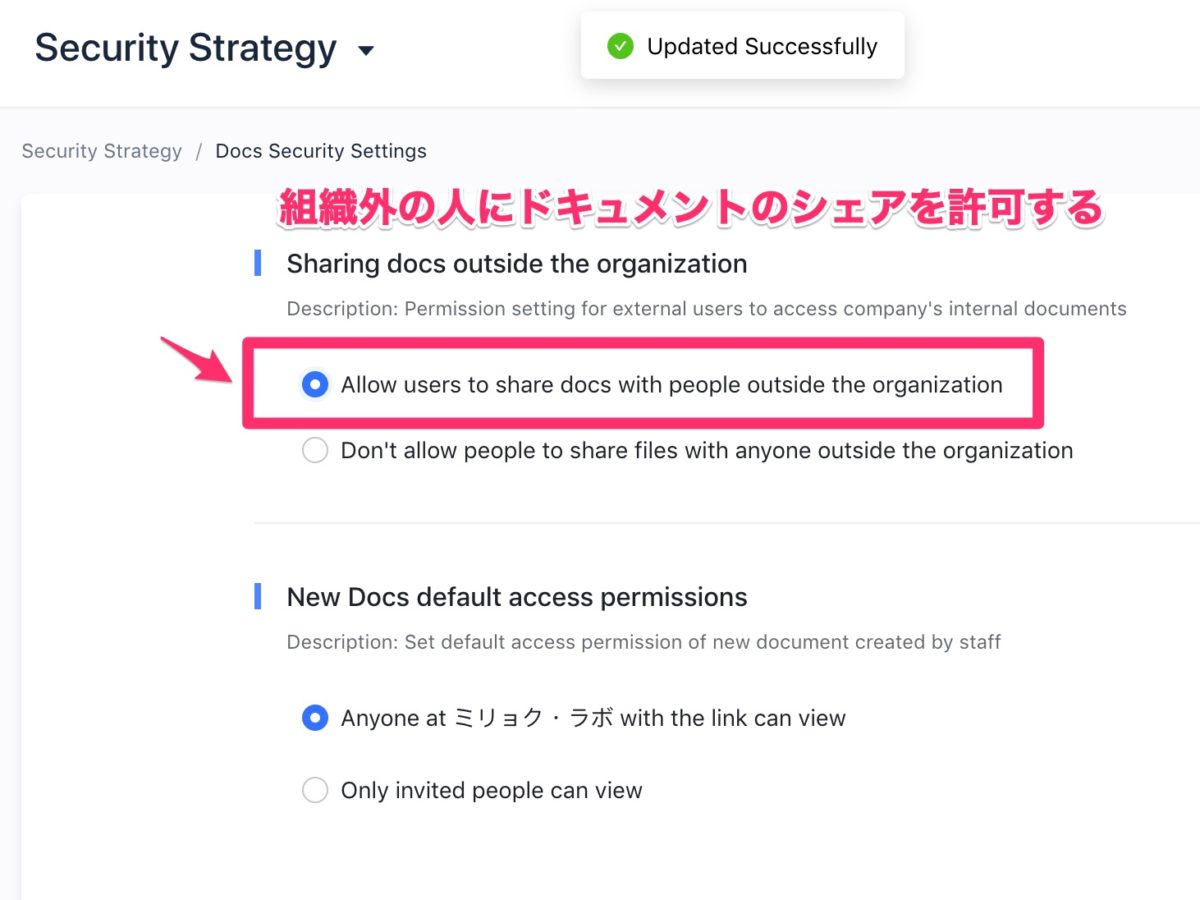
「Sharing docs outside the organization(組織外へのドキュメントの共有)」で、「Allow use to share docs outside the organization(組織外へのドキュメントのシェアを許可する)」にチェックを入れます。
チェックを入れると自動で更新されるので、これで設定の変更は終了です。
設定変更後、組織外への共有ができるようになりました!
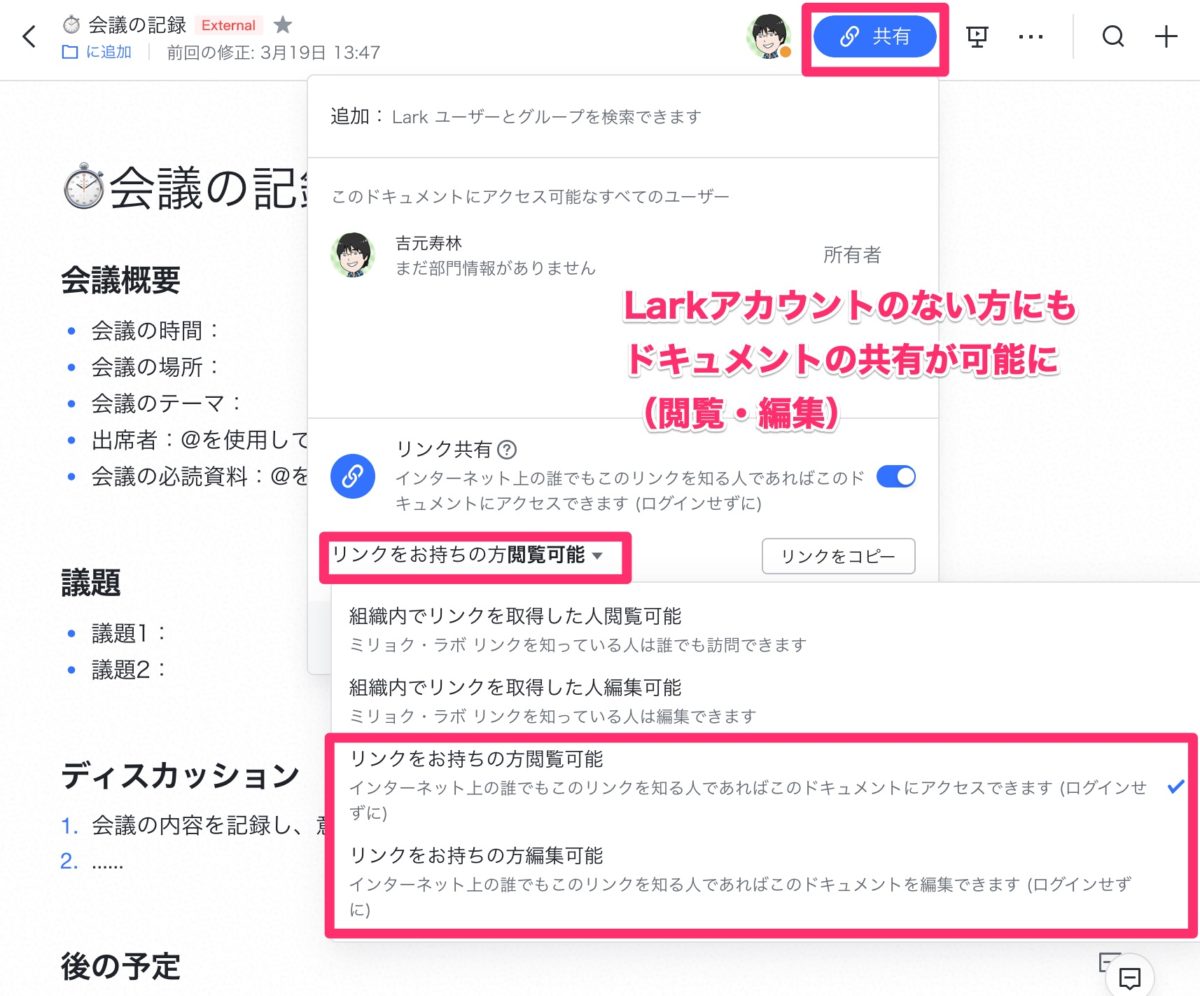
設定を変更した後、組織外への共有(閲覧 or 編集)ができるようになりました。
「共有リンク」を発行して、そのリンクを相手に伝えれば、相手がLarkのアカウントを持っていなくても閲覧 or 編集できるようになります。
実際にこちらが、試しに共有したリンク(閲覧)です。誰でも見れる状態なので、よかったらご覧ください。
まとめ:ドキュメントを誰にでも共有できるようになると活用の幅がめちゃくちゃ広がります!
いかがでしたでしょうか。
Larkの「ドキュメント」は非常にシンプル。装飾機能は最小限なのですが、ビジネスを効率的に行う機能(見出し・チェックリスト・ファイル添付など)はバッチリ使いやすく揃っていて、それゆえに誰にでもカンタンに使いこなすことができます。
シンプルさで比較すると【 Lark < Googleドキュメント < Word 】ですね。
そういう意味で、組織内だけの共有だけでなく、組織外まで共有できると、即興チームで共同編集できるドキュメントを作成してプロジェクトを進めたり、一部のドキュメントを組織外のキーマンにチェック(閲覧)してもらったりと、活用の幅がグッと広がります。
Lark自体にもビデオ会議システムがあるので、ドキュメントを共有しながら会議してもいいですし、すでにZoomなどの別システムを使っていても、組織外共有ができればドキュメントを共有して仕事ができるので便利。
Larkのドキュメント共有めちゃくちゃ便利なので、ぜひ使ってみてくださいね!!
Lark Suite: 統合型コラボレーションツール(Mac・Windows)